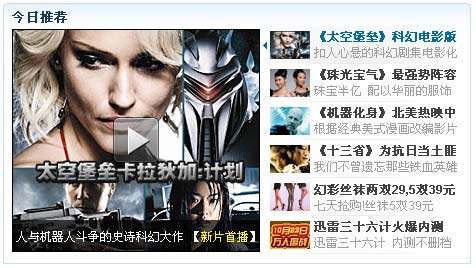- ppt教程网:借鉴喜茶的优秀海报来完成PPT设计
- ppt背景图片素材:简洁咖啡杯鲜花书籍PPT背景图片
- 淡雅ppt背景图片:灰色磨砂质感的PowerPoint背景图片
- ppt背景图片:彩色铅笔PPT背景图片免费下载
下面的是PPT教程网给你带来的相关内容:
ppt如何让图片滚动播放:ppt图片动画:如何制作多图片循环滚动效果

最近,有小伙伴留言问:滚动式且能无限循环的照片展示在PPT中如何实现?那么,今天我们就一起来学习制作方法吧!
首先,我们看一下效果:
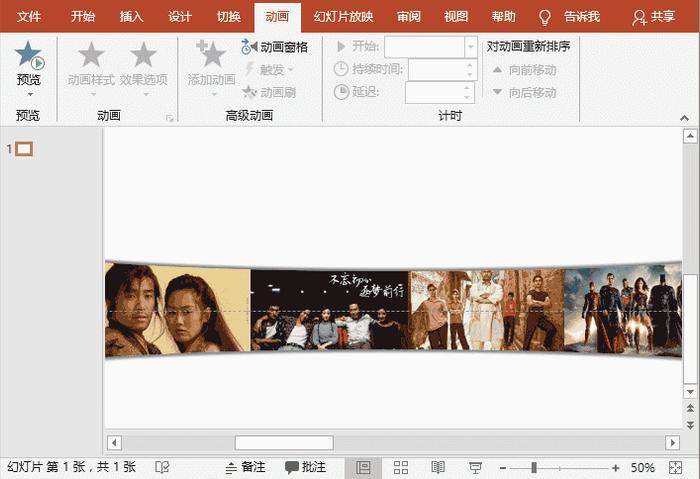
具体操作方法为:
(1)首先,在PPT中插入需要循环滚动展示的照片,然后调整大小及高度后将照片分为两组(注:也可以使用两组相同的照片),再按Ctrl+G键编组。
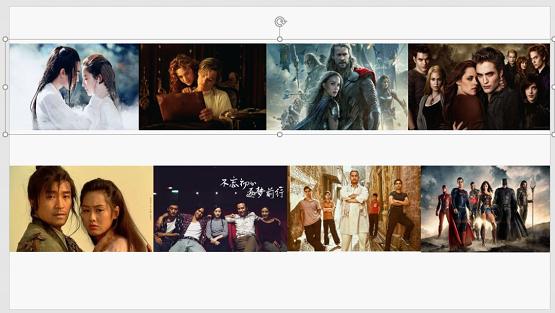
(2)将其中一组照片放于页面右侧对齐,再次组合。


(3)选择图片,点击【动画】-【高级动画】-【添加动画】按钮,在弹出的列表框中选择“其他动作路径”命令,打开“添加动作路径”对话框,在“直线与斜线”栏中选择“向左”动作路径,单击“确定”按钮。

(4)按住Shift键的同时,使用鼠标调整红圆点路径,将其与页面左侧页边对齐。

(5)点击【动画】-【高级动画】-【动画空格】按钮,打开“动画窗格”任务窗口,单击动画右侧的下拉按钮,在弹出的菜单中选择“效果选项”命令,打开“效果”对话框,将“平滑开始”和“平滑结束”均设置为“0”,然后选择“计时”选项卡,在“开始”下拉列表中选择“与上一动画同时”选项,在”重复“下拉列表中选择”直到幻灯片末尾“选项,单击”确定“按钮。
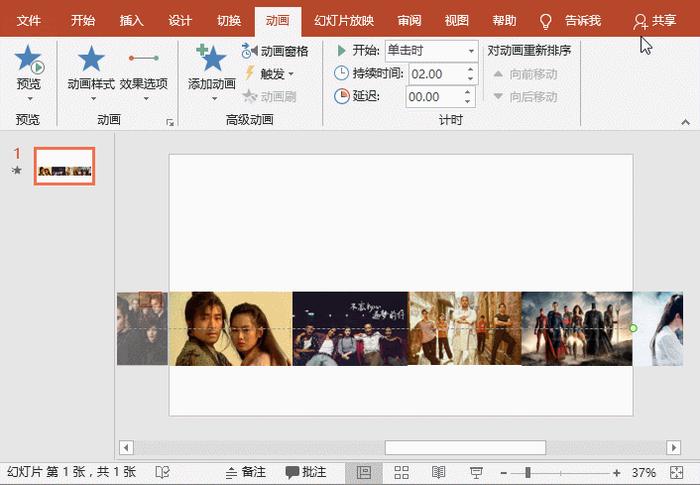
(6)在【动画】-【计时】组中设置持续时间为”05.00“控制照片滚动的速度,得到效果如下图所示。


此时,你会发现照片滚动效果并不是我们需要的无限循环滚动效果,还需继续进行设置。
(7)选择照片,按Ctrl+Shift键ppt如何让图片滚动播放ppt如何让图片滚动播放:ppt图片动画:如何制作多图片循环滚动效果,将这组图片复制一组放于右侧对齐。

(8)再次播放,即得到循环滚动的效果。最后,我们在照片上方和下方分别添加两个椭圆形,然后选择形状,点击【格式】-【形状样式】组中的”形状填充“按钮,为形状设置白色,点击”形状轮廓“按钮,在弹出的菜单中选择”无轮廓“命令去除轮廓线,最后点击”形状效果“按钮,在弹出的菜单中选择【阴影】-【内部:下】和【内部:上】效果,为椭圆形分别添加向下和向上阴影。
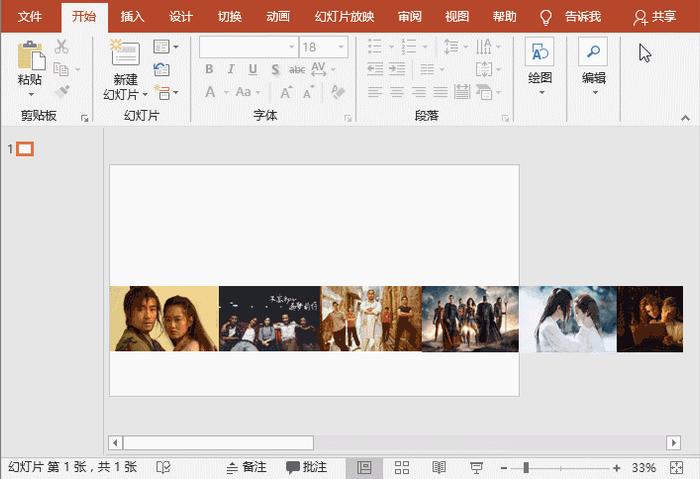
(9)放映一下,我们来看一看最终效果。

是不是有种电影片头花絮的感觉,动手练习下吧!
****部落窝教育-ppt循环滚动特效制作****
感谢你支持pptjcw.com网,我们将努力持续给你带路更多优秀实用教程!
上一篇:ppt动画效果怎么设置一个出来一个消失:在ppt2013设置图片动画效果的方法 下一篇:ppt里照片滚动播放:淘宝直播间如何添加固定文字?淘宝直播怎么把ppt放在主屏?
郑重声明:本文版权归原作者所有,转载文章仅为传播更多信息之目的,如作者信息标记有误,请第一时间联系我们修改或删除,多谢。